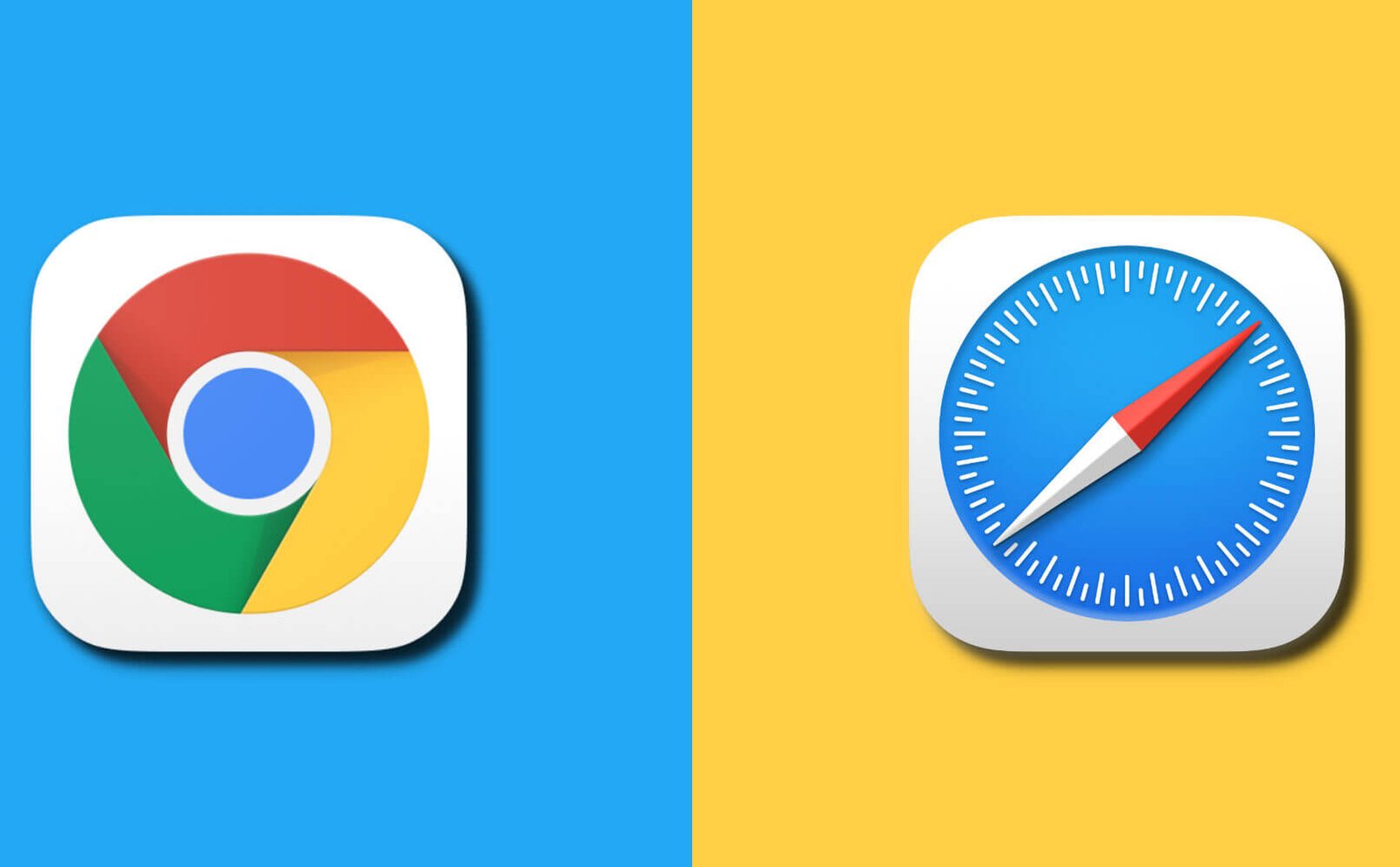Résumé : Cet article explique comment supprimer les entrées de saisie automatique indésirables dans Google Chrome, Safari et Firefox. Les informations indésirables contenues dans la saisie automatique peuvent être ennuyeuses, voire anti-secrètes, dans certains cas. Il est donc temps d'effacer la saisie automatique sur votre Mac.
Désormais, tous les navigateurs (Chrome, Safari, Firefox, etc.) disposent de fonctionnalités de saisie semi-automatique, qui peuvent remplir automatiquement des formulaires en ligne (adresse, carte de crédit, mot de passe, etc.) et des informations de connexion (adresse e-mail, mot de passe). Cela vous permet de gagner du temps, cependant, il n'est pas sûr de laisser les navigateurs mémoriser des informations importantes comme une carte de crédit, une adresse ou une adresse e-mail. Cet article va vous guider à travers les étapes pour supprimer la saisie automatique dans Chrome, Safari et Firefox sur Mac. Et si vous le souhaitez, vous pouvez désactiver complètement la saisie automatique dans Chrome, Safari et Firefox.
Partie 1 : Le moyen le plus simple de se débarrasser des informations indésirables lors de la saisie automatique
Vous pouvez ouvrir chaque navigateur sur Mac pour supprimer les entrées de saisie automatique et enregistrer les mots de passe un par un. Ou vous pouvez utiliser une méthode plus simple : Nettoyeur Mac MobePas pour supprimer la saisie automatique dans tous les navigateurs en un clic. MobePas Mac Cleaner peut également effacer d'autres données de navigation, notamment les cookies, l'historique de recherche, l'historique de téléchargement, etc. Veuillez suivre les étapes ci-dessous pour supprimer toutes les entrées de saisie automatique et le texte enregistré sur Mac.
Étape 1. Téléchargez Mac Cleaner sur iMac, MacBook Pro/Air.
Étape 2. Exécutez le programme et cliquez sur Confidentialité > Scannez pour rechercher l'historique de navigation dans Chrome, Safari et Firefox, sur Mac.

Étape 3. Sélectionnez Chrome > cochez Historique de connexion et Historique de remplissage automatique . Cliquez sur Nettoyer pour supprimer la saisie automatique dans Chrome.

Étape 4. Choisissez Safari, Firefox ou un autre navigateur et répétez l'étape ci-dessus pour supprimer la saisie automatique dans Safari, Firefox et plus encore.
Conseil : Si tu veux supprimer une entrée de saisie automatique spécifique , par exemple, supprimez l'historique de connexion Facebook ou supprimez l'adresse e-mail de Gmail, puis cliquez sur l'icône triangulaire grise pour afficher tout l'historique de connexion. Cochez l'élément que vous souhaitez supprimer et cliquez sur Faire le ménage .
Partie 2 : Comment supprimer le remplissage automatique dans Chrome
Suivez les étapes ci-dessous pour supprimer l'historique de saisie semi-automatique dans Chrome.
Étape 1. Ouvrez Chrome sur Mac.
Étape 2. Lancez Chrome. Cliquez sur Historique > Afficher l'historique complet .
Étape 3. Cliquez sur Effacer les données de navigation… et vérifiez Mots de passe et Données du formulaire de remplissage automatique .
Étape 4. Cliquez sur Effacer les données de navigation.

Mais si tu veux supprimer des entrées de saisie automatique spécifiques dans Chrome , vous pouvez vous référer aux étapes ci-dessous :
Étape 1 : Cliquez sur l'icône à trois points dans le coin supérieur droit de Chrome et choisissez « Paramètres ».
Étape 2 : Faites défiler vers le bas et cliquez sur « Gérer les mots de passe » dans le menu « Mots de passe et formulaires ».
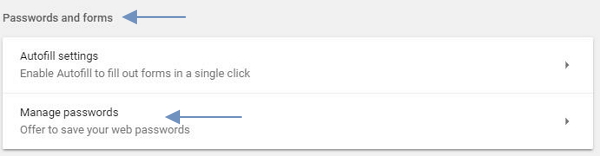
Étape 3 : Vous pouvez désormais voir tous les mots de passe enregistrés sur différents sites. Cliquez sur l'icône à trois points et choisissez « Supprimer » pour supprimer la saisie automatique dans Chrome sur votre Mac.
Conseil : Pour désactiver la saisie automatique dans Chrome sur Mac, cliquez sur l'icône à trois points dans le coin supérieur droit pour ouvrir la liste déroulante. Appuyez sur Paramètres > Avancé, faites défiler jusqu'à Mot de passe et formulaires , choisir Paramètres de remplissage automatique, et désactivez la saisie automatique.

Partie 3 : Supprimer la saisie automatique dans Safari sur Mac
Safari vous permet également de supprimer la saisie automatique et d'enregistrer les noms d'utilisateur et les mots de passe.
Étape 1 Ouvrez Safari.
Étape 2 Cliquez sur Safari > Préférences.
Étape 3 Dans la fenêtre Préférences, choisissez Remplissage automatique.
- Aller vers Noms d'utilisateur et mots de passe , cliquez sur Modifier et supprimez les noms d'utilisateur et les mots de passe enregistrés dans Safari.
- Près de Cartes de crédit , cliquez sur Modifier et supprimer les informations de carte de crédit.
- Cliquez sur Modifier pour Autres formes et supprimez toutes les entrées de saisie automatique.

Conseil : Si vous n'avez plus besoin de la saisie automatique, vous pouvez décocher Utiliser les informations de ma carte de contacts + Autres formulaires sur Safari > Préférences > Remplissage automatique.
Partie 4 : Effacer la saisie automatique dans Firefox sur Mac
La suppression de la saisie automatique dans Firefox est très similaire à celle de Chrome et Safari.
Étape 1 Dans Firefox, cliquez sur trois lignes en haut à droite de l'écran > Historique > Afficher tout l'historique .
Étape 2 : définissez une plage horaire pour tout effacer.
Étape 3 : Vérifiez Formulaire et historique de recherche et cliquez sur Effacer maintenant.

Conseil : Pour désactiver la saisie semi-automatique dans Firefox, cliquez sur trois lignes > Préférences > Confidentialité. Dans la section Historique, choisissez Firefox Utiliser les paramètres personnalisés pour l'historique . Décochez Mémoriser l'historique des recherches et des formulaires .

C'est ça ! Si vous avez des questions sur ce guide, veuillez nous laisser un commentaire ci-dessous.